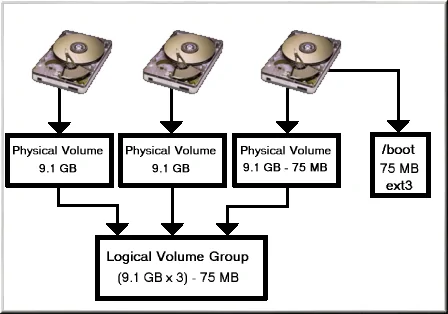С помощью резервной копии снимка LVM мы можем заморозить текущее состояние тома LVM. Создание снимка резервной копии LVM мы сделаем, чтобы сохранить текущее состояние тома, и мы можем вернуться в это состояние обратно, если какие-либо потребности возникнет в процессе деятельности. Процедура состоит из двух частей: метаданных файловой системы и фактических блоков, содержащих данные в файле.
При создании снимка LVM объем резервного копирования метаданных файловой системы копируется в только что созданный снимок тома. Блоки файлов остаются на исходном томе, однако, до тех пор, пока ничего не изменилось в метаданных снимка, все указатели в блоках по исходному объему остаются правильными. Когда файл изменяется на исходном томе, оригинальные блоки копируются в снимок тома перед изменением в файловой системе.
Сценарий: Для демонстрации резервного копирования снимка LVM, мы создали один логический том «etc_dup» в группе томов «myvg» и он был установлен на точку монтирования «/etc_dup», где мы скопировали образ файлов ‘/etc’ с помощью следующей команды.
[root@rhel1 ~]# df -h /etc_dup Filesystem Size Used Avail Use% Mounted on /dev/mapper/myvg-etc_dup 504M 18M 461M 4% /etc_dup [root@rhel1 ~]# ll /etc_dup total 1428 -rw-r--r--. 1 root root 49 Mar 4 12:11 adjtime -rw-r--r--. 1 root root 1512 Mar 4 12:11 aliases -rw-r--r--. 1 root root 12288 Mar 4 12:11 aliases.db -rw-r--r--. 1 root root 541 Mar 4 12:11 anacrontab -rw-r--r--. 1 root root 148 Mar 4 12:11 asound.conf -rw-r--r--. 1 root root 1 Mar 4 12:11 at.deny -rw-------. 1 root root 232 Mar 4 12:11 autofs_ldap_auth.conf -rw-r--r--. 1 root root 658 Mar 4 12:11 auto.master -rw-r--r--. 1 root root 524 Mar 4 12:11 auto.misc -rwxr-xr-x. 1 root root 1237 Mar 4 12:11 auto.net -rwxr-xr-x. 1 root root 687 Mar 4 12:11 auto.smb ------ OUTPUT TRUNCATED-------------------
Итак, давайте начнем с операции резервного копирования снимка LVM:
Шаг 1: Проверьте обзор всей группы томов в системе с помощью команды vgs. Для нашего demo 50mb пространства более чем достаточно.
Шаг 2: Теперь создайте снимок тома с размером 50Мб, чтобы сохранить снимок точки монтирования «/etc_dup»
В приведенной выше команде:
-s --> creates snapshot logical volume -L --> creates 50 Mb sized LV. /dev/myvg/etc_dup is the logical volume which is mounted on "/etc_dup" for which we are taking LVM snapshot backup.
Шаг 3: Вы можете проверить логический том с помощью нижеследующей команды, вы можете видеть, что в приведенном ниже примере указан наш вновь созданный снимок тома.
[root@rhel1 ~]# lvs LV VG Attr LSize Origin Snap% Move Log Copy% Convert etc_dup myvg owi-ao 512.00m etc_snap myvg swi-a- 52.00m etc_dup 0.02 lvol0 myvg -wi-a- 1.99g lv_root vg_rhel1 -wi-ao 15.57g lv_swap vg_rhel1 -wi-ao 3.94g
Шаг 4: Создайте каталог «/etc_dup_snap» для установки тома снимка и установите том снимка над ним. Теперь, если вы перейдете к местоположение «/etc_dup_snap», вы можете увидеть то же содержимое, что и в точки монтирования «/etc_dup».
[root@rhel1 ~]# mkdir /etc_dup_snap [root@rhel1 ~]# mount /dev/myvg/etc_snap /etc_dup_snap [root@rhel1 ~]# df -h Filesystem Size Used Avail Use% Mounted on /dev/mapper/vg_rhel1-lv_root 16G 4.9G 9.7G 34% / tmpfs 1002M 4.1M 998M 1% /dev/shm /dev/sda1 485M 32M 428M 7% /boot /dev/mapper/myvg-etc_dup 504M 18M 461M 4% /etc_dup /dev/mapper/myvg-etc_snap 504M 18M 461M 4% /etc_dup_snap [root@rhel1 ~]# cd /etc_dup_snap [root@rhel1 etc_dup_snap]# ll total 1428 -rw-r--r--. 1 root root 49 Mar 4 12:11 adjtime -rw-r--r--. 1 root root 1512 Mar 4 12:11 aliases -rw-r--r--. 1 root root 12288 Mar 4 12:11 aliases.db -rw-r--r--. 1 root root 541 Mar 4 12:11 anacrontab -rw-r--r--. 1 root root 148 Mar 4 12:11 asound.conf -rw-r--r--. 1 root root 1 Mar 4 12:11 at.deny -rw-------. 1 root root 232 Mar 4 12:11 autofs_ldap_auth.conf -rw-r--r--. 1 root root 658 Mar 4 12:11 auto.master -rw-r--r--. 1 root root 524 Mar 4 12:11 auto.misc ---- OUTPUT TRUNCATED--------
Шаг 5: Теперь перейти в каталог «/etc_dup» и удалите все файлы в нем с помощью команды rm -f *, не беспокойтесь все наши данные по-прежнему будут нетронутыми в снимке точки монтирования «/etc_dup_snap».
[root@rhel1 /]# cd /etc_dup [root@rhel1 etc_dup]# rm -f * rm: cannot remove `lost+found': Is a directory [root@rhel1 etc_dup]# ll total 16 drwx------. 2 root root 16384 Mar 4 12:12 lost+found [root@rhel1 etc_dup]#
Теперь выполните шаг для объединения снимков обратно к первоначальному объему, который вернет все данные.
Шаг 6: Слияние снимка тома с помощью следующей команды.
[root@rhel1 ~]# lvconvert --merge /dev/myvg/etc_snap Can't merge over open origin volume Can't merge when snapshot is open Merging of snapshot etc_snap will start next activation.
Вы можете спокойно игнорировать сообщение об ошибке в выводе выше.
Шаг 7: Теперь размонтируйте «/etc_dup» и «/etc_dup_snap».
[root@rhel1 ~]# umount /etc_dup_snap [root@rhel1 ~]# umount /etc_dup
Шаг 8: Теперь деактивируйте и активируйте первоначальный объем. Этот шаг необходим для объединения снимков обратно в первоначальный объем.
[root@rhel1 ~]# lvchange -a n /dev/myvg/etc_dup [root@rhel1 ~]# lvchange -a y /dev/myvg/etc_dup
Шаг 9: Установите точку монтирования «/etc_dup» и перепроверьте его содержимое с помощью команды ll, как показано ниже:
[root@rhel1 ~]# mount /dev/myvg/etc_dup /etc_dup [root@rhel1 ~]# cd /etc_dup [root@rhel1 etc_dup]# ll total 1428 -rw-r--r--. 1 root root 49 Mar 4 12:11 adjtime -rw-r--r--. 1 root root 1512 Mar 4 12:11 aliases -rw-r--r--. 1 root root 12288 Mar 4 12:11 aliases.db -rw-r--r--. 1 root root 541 Mar 4 12:11 anacrontab -rw-r--r--. 1 root root 148 Mar 4 12:11 asound.conf -rw-r--r--. 1 root root 1 Mar 4 12:11 at.deny -rw-------. 1 root root 232 Mar 4 12:11 autofs_ldap_auth.conf -rw-r--r--. 1 root root 658 Mar 4 12:11 auto.master -rw-r--r--. 1 root root 524 Mar 4 12:11 auto.misc -rwxr-xr-x. 1 root root 1237 Mar 4 12:11 auto.net -rwxr-xr-x. 1 root root 687 Mar 4 12:11 auto.smb ---- OUTPUT TRUNCATED--------
Вы можете увидеть в приведенном выше выводе, что все наше исходное содержимое на месте, что означает, что мы успешно провели операцию снимка LVM резервного копирования.
Примечание: Вам не нужно удалять резервную копию LVM снимка. Путем преобразования снимка обратно на первоначальный том, вы автоматически удаляете том снимка.